ஹார்ட் டிரைவ் பயனர் தகவல் மற்றும் சேமிக்கிறது இயக்க முறைமை. எல்லாத் தரவுகளும் திடீரென்று கிடைக்காமல் போனால், சேமிப்பகத்தின் நிலையைச் சரிபார்க்க வேண்டும். எப்போது வன், எல்லாவற்றையும் வரிசையாகச் சரிபார்க்கவும் சாத்தியமான பிரச்சினைகள்எங்கள் பட்டியலின் படி - அவற்றில் பெரும்பாலானவற்றை நீங்களே எளிதாக சரிசெய்யலாம்.
உங்கள் கணினி வெளிப்புற அல்லது உள் வன்வட்டு அல்லது அதன் தனி பகிர்வைக் காணவில்லை, ஆனால் பிசி வெற்றிகரமாக துவக்கினால், சிக்கலைத் தீர்க்க கணினி பயன்பாட்டைப் பயன்படுத்தவும். "தொடங்கு" இல், "நிர்வாகக் கருவிகள்" உருப்படியைக் கண்டறியவும், அதில் - "கணினி மேலாண்மை" பயன்பாடு. இடது நெடுவரிசையில், வட்டு மேலாண்மை என்பதைத் தேர்ந்தெடுக்கவும். அதே பயன்பாட்டை கட்டளையுடன் அழைக்கலாம் diskmgmt.msc Win+R வழியாக.
பின்வரும் சிக்கல் குறிகாட்டிகளைத் தேடுங்கள்:
- எக்ஸ்ப்ளோரரில் காட்டப்படாத ஒரு பகுதி உள்ளது.
- கண்ணுக்கு தெரியாத பகிர்வில் RAW அல்லது FAT32 கோப்பு முறைமை உள்ளது (மற்றும் விண்டோஸ் கணினியில் நிறுவப்பட்டுள்ளது).
- "தரவு இல்லை" என்று லேபிளிடப்பட்டது.
- பகுதி "ஒதுக்கப்படாதது".
பிரச்சனை 1. மோதலின் காரணமாக கணினி புதிய ஹார்ட் டிரைவையோ பழையதையோ பார்க்கவில்லை எழுத்து பெயர்கள். சிக்கல் HDD இல் வலது கிளிக் செய்யவும், துணைமெனுவில் "எழுத்து அல்லது பாதையை மாற்று..." என்பதற்குச் செல்லவும். அடுத்த சாளரத்தில், "மாற்று" என்பதைக் கிளிக் செய்யவும், கீழ்தோன்றும் பட்டியலில், கணினியில் எந்த சாதனமும் இதுவரை ஆக்கிரமிக்கப்படாத லத்தீன் எழுத்துக்களில் ஒன்றைத் தேர்ந்தெடுக்கவும்.
பிரச்சனை 2. எழுத்தை மாற்ற முடியாவிட்டால், HDD பொதுவாக சரியாக வடிவமைக்கப்படாது. வெற்றிக்காக விண்டோஸ் செயல்பாடுசாதனம் NTFS இன் கீழ் பிரிக்கப்பட வேண்டும். மீண்டும், சுட்டியுடன் சிக்கல் பிரிவில் கிளிக் செய்து, துணைமெனுவில் "வடிவமைப்பு" என்பதைத் தேர்ந்தெடுக்கவும். அடுத்த கட்டத்தில், NTFS கோப்பு முறைமையைத் தேர்ந்தெடுத்து விரைவான வடிவமைப்பை இயக்கவும்.
பிரச்சனை 3. துவக்கம் இல்லை என்றால், வட்டு தரவை அணுக கணினிக்கு நீங்கள் உதவ வேண்டும். வட்டில் வலது கிளிக் செய்து, "தொடக்கம்" என்பதைத் தேர்ந்தெடுக்கவும். சாளரத்தில், MBR இல் ஸ்டைல் சுவிட்சை விட்டுவிட்டு செயல்முறையை இயக்கவும்.
இறுதியில், ஒதுக்கப்படாத பகுதி உருவாக்கப்படும். அதைக் கிளிக் செய்து, "ஒரு எளிய தொகுதியை உருவாக்கு" என்பதற்குச் செல்லவும். ஒரு வழிகாட்டி திறக்கும், அதற்கு நீங்கள் தெரிவிக்க வேண்டும்:
- தொகுதி அளவு - அதிகபட்சமாக விட்டு விடுங்கள்;
- கடிதம் - சாதனங்களால் ஆக்கிரமிக்கப்படாத ஒன்றைத் தேர்ந்தெடுக்கவும்;
- NTFS அமைப்புடன் "பின்வருமாறு வடிவமைப்பு" தேர்வுப்பெட்டியை சரிபார்க்கவும்.
துவக்கம் முடிந்ததும், வட்டு எக்ஸ்ப்ளோரரில் தோன்றும்.
பிரச்சனை 4.
ஆரம்பத்தில் ஒதுக்கப்படாத பகுதி இருந்தால், படி 3 இல் விவரிக்கப்பட்டுள்ளபடி ஒரு தொகுதியை உருவாக்கவும்.
தவறான BIOS அமைப்புகள்
தவறான பயாஸ் அமைப்புகளின் காரணமாக சில நேரங்களில் கணினி வெளிப்புற அல்லது உள் வன்வட்டத்தைக் காணாது, மேலும் விண்டோஸ் கூட தொடங்காமல் போகலாம். என்ன செய்வது - கணினியைத் தொடங்கவும், துவக்கத்தின் தொடக்கத்தில், Del அல்லது F2 ஐ அழுத்துவதன் மூலம் BIOS ஐ உள்ளிடவும்.

கணினியில், சரிபார்க்கவும்:
- துவக்க முன்னுரிமை - "பூட்" தாவலில் உள்ள "சாதன முன்னுரிமை" சொத்து அல்லது "முதல் துவக்க சாதனம்" உருப்படி முகப்பு பக்கம். HDD ஐ முதல் இடத்தில் வைக்கவும்.
- SATA பயன்முறை - "மேம்பட்ட" தாவலில் அல்லது "ஒருங்கிணைந்த சாதனங்கள்" துணைப்பிரிவில் "ஆன்போர்டு சாதன உள்ளமைவு" உருப்படியைத் தேடவும். SATA அல்லது IDE கையொப்பங்களைக் கொண்ட வரிகளை "இயக்கப்பட்டது" என மாற்றவும்.
அமைப்புகளைச் சேமித்து கணினியை துவக்க முயற்சிக்கவும்.
உங்கள் HDD அடிப்படையில் BIOS இல் காணவில்லை என்றால், அமைப்புகளை முழுமையாக மீட்டமைக்க முயற்சிக்கவும். நெட்வொர்க்கிலிருந்து கணினியைத் துண்டித்த பிறகு, மீட்டமைப்பு பின்வரும் வழிகளில் ஒன்றில் செய்யப்படுகிறது:
- மதர்போர்டில், ஜம்பரை பின்ஸ் 2-3க்கு நகர்த்தவும். 15 வினாடிகள் காத்திருக்கவும், குதிப்பவரை 1-2 க்கு திரும்பவும்.
- 30 விநாடிகளுக்கு மதர்போர்டிலிருந்து காயின் செல் பேட்டரியை அகற்றவும்.

உங்கள் கணினியை இயக்கி, உங்கள் சாதனங்களை அணுக முடியுமா என்பதைச் சரிபார்க்கவும்.
டிரைவர்
விண்டோஸ் 7 புதிய ஹார்ட் டிரைவைக் காணவில்லை என்றால், அதற்கான இயக்கிகளைச் சரிபார்க்கவும். "சாதன மேலாளர்" என்பதற்குச் சென்று "வட்டு சாதனங்கள்" துணைப்பிரிவைத் தேடுங்கள். இயக்ககத்தில் மஞ்சள் ஐகான் இருந்தால், உற்பத்தியாளரின் இணையதளத்தில் அதற்கான இயக்கிகளைக் கண்டுபிடித்து அதை நிறுவவும்.
உதவ மூன்றாம் தரப்பு திட்டங்கள்
கட்டப்பட்டது விண்டோஸ் பயன்பாடுகள்கணினி சாதனங்களைப் பற்றிய முழுமையான தகவலை எப்போதும் வழங்க வேண்டாம். ஆழ்ந்த HDD சோதனையை நோக்கமாகக் கொண்ட பயன்பாடுகளில் ஒன்றைப் பயன்படுத்தவும்.
விக்டோரியா HDD
கனெக்டர்கள் மூலம் குறைந்த அளவில் டிரைவ்களை யூட்டிலிட்டி சரிபார்க்கிறது. சோதனைகள் கட்டுப்படுத்திகள், மேற்பரப்பு மற்றும் இயந்திர செயல்திறன். பல குறைபாடுகளை அகற்ற குறைந்த-நிலை வடிவமைப்பு உள்ளது. வட்டு பற்றிய முழுமையான தொழில்நுட்ப தகவலைக் காட்டுகிறது.
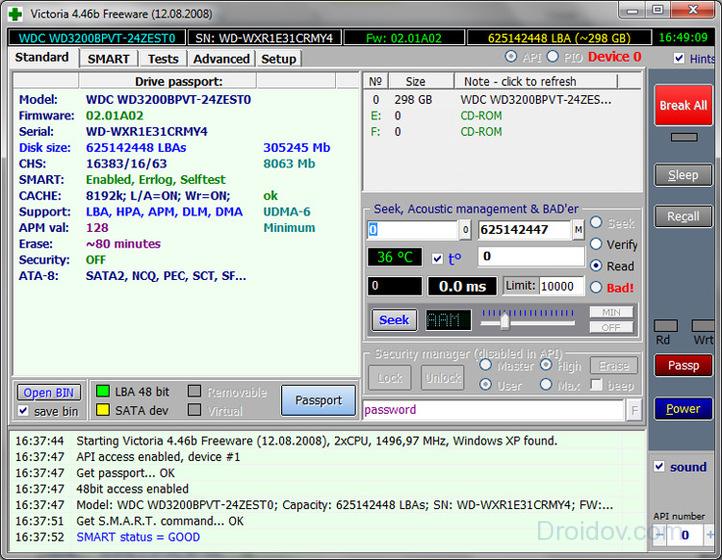
AOMEI பகிர்வு உதவியாளர்
இது பிரிவுகளை நிர்வகிப்பதற்கான மேம்பட்ட திறன்களைக் கொண்டுள்ளது - செயல்படுத்துதல், உருவாக்குதல், லேபிள்களை மாற்றுதல், வடிவமைத்தல். மீட்டெடுப்பு, உள்ளடக்கத்தை நகலெடுப்பது மற்றும் பல கோப்பு முறைமைகளுக்கான ஆதரவு போன்ற செயல்பாடுகள் உள்ளன.
கணினி ஏன் வட்டைப் பார்க்கவில்லை?
அனைத்து கையாளுதல்களுக்குப் பிறகும், விண்டோஸ் 10 இன்னும் ஹார்ட் டிரைவைப் பார்க்கவில்லை என்றால், உடல் காரணங்களைச் சரிபார்க்கவும்:
- கணினி அலகு அட்டையை அகற்றி, மதர்போர்டுக்கான இணைப்பை ஆய்வு செய்யவும். கேபிள்கள் இணைப்பிகளில் இறுக்கமாக செருகப்பட வேண்டும்.
- சாதனம் போதுமான சக்தியைக் கொண்டிருக்கவில்லை. கோப்புகளை எழுதும் போது மற்றும் படிக்கும் போது கிளிக் செய்யும் ஒலிகள் தோன்றினால் அல்லது வட்டு பகிர்வுகள் அவ்வப்போது மறைந்துவிட்டால், அனைத்து அத்தியாவசியமற்ற கூறுகளையும் துண்டிக்கவும். சிக்கல் மறைந்துவிட்டால், நீங்கள் அதிக சக்திவாய்ந்த மின்சாரம் வாங்க வேண்டும்.
- பிசி அதிக வெப்பமடையும் போது, சில கூறுகள் கண்டறிய முடியாததாக மாறும், இது மடிக்கணினிகளில் குறிப்பாக கவனிக்கப்படுகிறது. குளிரூட்டியை மாற்றவும் அல்லது குளிரூட்டும் முறையை நிறுவவும்.
- உடைத்தல். வீழ்ச்சி அல்லது தாக்கத்திற்குப் பிறகு, HDD வெறுமனே உடைந்து போகலாம் - அதை மற்றொரு கணினியுடன் இணைக்க முயற்சிக்கவும். இது உதவவில்லை என்றால், பழுதுபார்க்கும் சேவையைத் தேடுங்கள் அல்லது புதிய சாதனத்தை வாங்கவும்.
USB
யூ.எஸ்.பி வழியாக இணைக்கப்பட்டால், வெளிப்புற ஹார்டு டிரைவ் தவறாக தோன்றினால் அல்லது எனது கணினியில் தெரியவில்லை என்றால், கேபிளை வேறு USB போர்ட்டில் செருகவும். சிஸ்டம் யூனிட்டின் முன்புறத்தில் உள்ள இணைப்பியை நீங்கள் பயன்படுத்தினால், இப்போது பின்பக்கத்தில் உள்ள தொடர்புடைய போர்ட்டைப் பயன்படுத்தவும்.
BIOS இல், USB ஆதரவை செயல்படுத்தவும் - "USB சேமிப்பகம்" அல்லது "USB உள்ளமைவு" உருப்படிகளில்.
முடிவுரை
கணினியில் HDD இல்லை என்றால் என்ன செய்வது என்று நாங்கள் கண்டுபிடித்தோம். உள்ளமைக்கப்பட்ட விண்டோஸ் கருவிகளுடன் தொடங்கவும் அல்லது ஆரம்ப சோதனைக்கு மூன்றாம் தரப்பு நிரல்களைப் பயன்படுத்தவும். இயக்கி எங்கும் தெரியவில்லை என்றால், பயாஸ் அமைப்புகளையும் உடல் இணைப்பையும் சரிபார்க்கவும்.
கற்பனை செய்து பாருங்கள்: நீங்கள் ஒரு கணினியில் வேலை செய்கிறீர்கள், பின்னர் உங்களுக்கு வெளிப்புற வன்வட்டிலிருந்து ஆவணங்கள் தேவை. நீங்கள் அதைச் செருகவும் ... எதுவும் நடக்காது. உங்கள் HDD வேலை செய்யவில்லை. பயப்பட வேண்டாம், அதிலிருந்து தரவைப் பிரித்தெடுக்க பல வழிகள் உள்ளன, நீங்கள் நிபுணர்களிடம் திரும்புவதற்கு முன் முயற்சி செய்யலாம்.
பல காரணங்களுக்காக தோல்வி ஏற்படலாம், ஆனால் பெரும்பாலும் பின்வரும் இரண்டு காரணங்களுக்காக. முதல் (மற்றும் மிக எளிதாக சரி செய்யப்பட்டது) ஒரு மென்பொருள் பிரச்சனை. நீங்கள் தற்செயலாக தேவையான கோப்புறைகளை நீக்கியிருக்கலாம் அல்லது வட்டை வடிவமைத்திருக்கலாம். இரண்டாவது - மற்றும் மிகவும் பொதுவானது - வட்டு சேதம். ஒரு விதியாக, சேதமடைந்த வட்டு ஏற்பட்டால், நீங்கள் சொந்தமாக செய்யக்கூடியது சிறியது, உங்களுக்கு நிபுணர்களின் உதவி தேவைப்படும். இருப்பினும், இங்கே உங்கள் கோப்புகளைச் சேமிக்கும் பல தந்திரங்கள்.
மென்பொருளைப் பயன்படுத்தி தரவு மீட்பு
தரவை மீட்டெடுக்கும்போது முதலில் நினைவில் கொள்ள வேண்டியது சேதமடைந்த வட்டு துண்டிக்கப்பட வேண்டும். கணினியில் பணிபுரியும் ஒவ்வொரு நொடியும் அவர் குணமடைவதற்கான வாய்ப்புகள் குறைந்து கொண்டே வருகின்றன. கணினியின் ஆப்பரேட்டிங் சிஸ்டம், நீங்கள் அதனுடன் வேலை செய்கிறீர்களா இல்லையா என்பதைப் பொருட்படுத்தாமல், வட்டில் தகவல்களைத் தொடர்ந்து படித்து எழுதுகிறது. இது தொலைந்த கோப்புகளிலிருந்து விடுவிக்கப்பட்ட இடத்தை "ஒதுக்கப்படாதது" எனக் கண்டறிந்து புதிய தரவை எழுதும், மீட்டெடுப்பதற்கான கடைசி வாய்ப்பை அழிக்கும்.
இழந்த தரவு இயக்கி இணைக்கப்பட்டுள்ள கணினியை அணைக்கவும். இப்போது HDD ஒப்பீட்டளவில் பாதுகாப்பானது, நீங்கள் அதை நகலெடுத்து அதிலிருந்து தரவை மீட்டெடுக்க முயற்சி செய்யலாம்.
வட்டு குளோனிங்கிற்கு பல்வேறு திட்டங்கள் உள்ளன;
பல மீட்பு நிரல்களுடன் குளோனை ஸ்கேன் செய்யவும்: TestDisk (Windows/Mac/Linux), Recuva (Windows), PhotoRec (Windows/Mac/Linux), Restoration (Windows), Undelete Plus (Windows).

ஹார்ட் டிரைவின் முக்கிய கூறுகள்: கவர் மற்றும் சர்க்யூட் போர்டு அகற்றப்பட்டது.
ஹார்ட் டிரைவை பிரித்தல்
மென்பொருளைப் பயன்படுத்தி உங்கள் இழந்த தரவை மீட்டெடுக்க முடிந்தால் வாழ்த்துக்கள். ஆனால் வட்டு கண்டறியப்படாவிட்டால், அல்லது கணினி அதைக் கண்டறிந்தாலும் அதை அணுகும்போது உறைந்தால் என்ன செய்வது? அல்லது அது தொடங்கவில்லை மற்றும் சுழற்சியின் சிறப்பியல்பு ஒலிகளைக் கேட்க முடியவில்லையா?
HDD இன் முக்கிய கூறுகள் மற்றும் அவை உடைக்கும்போது ஏற்படும் அறிகுறிகளை சுருக்கமாகப் பார்ப்போம்.
PCB:சாதனத்தின் கீழே உள்ள பச்சை பலகையில் பிரதான கட்டுப்படுத்தி (உங்கள் கணினியில் உள்ள செயலிக்கு ஒப்பானது) மற்றும் பல மின்னணு கட்டுப்படுத்திகள் உள்ளன. இது பைனரி குறியீட்டை கணினி அணுகக்கூடிய கட்டளைகளாக மாற்றும் இடைமுகமாகும்.
காந்த வட்டுகள் ("அப்பத்தை"): HDD ஒன்று முதல் பல மெல்லிய காந்த வட்டுகளைக் கொண்டுள்ளது. தரவு நேரடியாக அவற்றில் சேமிக்கப்படுகிறது. கண்ணாடி அல்லது அலாய் மூலம் தயாரிக்கப்பட்டு, அவை காந்த அடுக்குடன் பூசப்பட்டு 5900 முதல் 7200 ஆர்பிஎம் வரை வேகத்தில் சுழலும்.
தலை தடுப்பு:காந்த வட்டுகளிலிருந்து தரவு காந்தத் தலைகளின் தொகுப்பால் படிக்கப்படுகிறது. செயல்பாட்டின் போது, அவை வட்டின் மேற்பரப்பைத் தொடர்பு கொள்ளாது, ஆனால் அதிலிருந்து நானோமீட்டர்களை "ஹோவர்" செய்து, தகவலைப் படிக்கவும் எழுதவும். ஒரு விதியாக, ஒவ்வொரு எச்டிடியும் இரண்டு குரல்களைக் கொண்டுள்ளது, ஒவ்வொரு பக்கத்திலும் ஒன்று. ஒரு சாதனம் கைவிடப்பட்ட அல்லது தாக்கப்பட்ட பிறகு தலைகள் உடைந்தால், அவை இனி வட்டுக்கு மேலே "மிதக்க" இல்லை, ஆனால் அதன் மேற்பரப்புடன் தொடர்பு கொண்டு, நிமிடத்திற்கு பல ஆயிரம் புரட்சிகளின் வேகத்தில் தரவை அழிக்கின்றன.
நிலைபொருள்:தரவு செயலாக்கம் சாதன நிலைபொருளால் கட்டுப்படுத்தப்படுகிறது. ஃபார்ம்வேரில் தோல்வி ஏற்பட்டால், வட்டில் உள்ள தரவு கிடைக்காமல் போகலாம். துரதிர்ஷ்டவசமாக, HDD ஃபார்ம்வேர் மொபைல் ஃபோன் அல்லது டேப்லெட்டில் பயன்படுத்தப்படுவதைப் போல இல்லை - அதை புதுப்பிக்கவோ அல்லது ஒளிரச் செய்யவோ முடியாது.
இப்போது, HDD இன் முக்கிய கூறுகளுடன் நம்மைப் பழக்கப்படுத்தியதால், முறிவுகள் மற்றும் அவற்றின் அறிகுறிகளைப் பார்ப்போம். சிக்கல் எங்கு எழுந்தது என்பதைத் தீர்மானித்த பிறகு, அதை நீங்களே சரிசெய்வதற்கான வாய்ப்பை நீங்கள் மதிப்பீடு செய்யலாம்.
வட்டு தொடங்காது
நீங்கள் நேரத்தையும் முயற்சியையும் செய்யத் தயாராக இருந்தால், உங்கள் ஹார்ட் டிரைவை மீண்டும் உயிர்ப்பிக்க ஒரு நல்ல வாய்ப்பு இருக்கும் போது இதுதான். கணினியுடன் இணைக்கப்படும்போது இயக்கி பதிலளிக்கவில்லை என்றால், 99% வழக்குகளில் அச்சிடப்பட்ட சர்க்யூட் போர்டுதான் காரணம்.
முந்தைய HDD களுக்கு, சில சமயங்களில் இதே போன்ற சாதனத்திலிருந்து பொருத்தமான பலகையைக் கண்டுபிடித்து, நவீன ஹார்ட் டிரைவ்கள் புதிய கட்டமைப்பு மற்றும் தொழில்நுட்பங்களைப் பயன்படுத்துகின்றன. இந்த வழக்கில் பலகையை வெறுமனே மாற்றுவது சிக்கலைத் தீர்ப்பது மட்டுமல்லாமல், தரவின் முழுமையான இழப்புக்கும் வழிவகுக்கும்.
அத்தகைய தோல்விக்கு இரண்டு காரணங்கள் உள்ளன: மின்னழுத்த வீழ்ச்சி காரணமாக, டிவிஎஸ் டையோடு எரிந்தது அல்லது போர்டின் முக்கிய கூறுகளில் ஒன்று தோல்வியடைந்தது. மின்னழுத்த அதிகரிப்புகளுக்கு எதிராக பாதுகாக்க, ஹார்ட் டிரைவ் போர்டில் பொதுவாக இரண்டு டிவிஎஸ் டையோட்கள் பொருத்தப்பட்டிருக்கும்: 5 மற்றும் 12 வோல்ட்கள். சிக்கல் எரிந்த டயோடாக இருந்தால், அதை மாற்றுவது சாதனத்தை மீண்டும் உயிர்ப்பிக்கும், இது ஒரு மல்டிமீட்டர் மூலம் சரிபார்க்க எளிதானது - எதிர்ப்பு பூஜ்ஜிய ஓம்க்கு அருகில் இருந்தால், டையோடு எரிந்துவிடும். டிவிஎஸ் டையோடை அகற்றிய பிறகு, மின்னழுத்த அதிகரிப்புக்கு எதிராக ஹார்ட் டிரைவ் பாதுகாப்பற்றதாக இருக்கும் என்பதை நினைவில் கொள்ளுங்கள்!

PCB: TVS டையோட்கள் குறிக்கப்பட்டன
மல்டிமீட்டர் சரியான எதிர்ப்பைக் காட்டினால், சிக்கல் அச்சிடப்பட்ட சர்க்யூட் போர்டில் உள்ளது மற்றும் மாற்றப்பட வேண்டும். ஒரு தனிப்பட்ட மைக்ரோகோடு கொண்ட ஒரு ROM பிளாக் சாதனத்தை மீட்டமைக்க பலகையில் கரைக்கப்படுகிறது, அது விற்கப்படாமல் புதிய பலகைக்கு மாற்றப்பட வேண்டும். சில ஹார்டு டிரைவ்கள், எடுத்துக்காட்டாக, வெஸ்டர்ன் டிஜிட்டல்களில், ரோம் பிளாக் இல்லை, மேலும் ஃபார்ம்வேர் பிரதான கட்டுப்படுத்தியில் உள்ளது, அதை மாற்றுவது கிட்டத்தட்ட சாத்தியமற்றது. சில நேரங்களில் அவை காலப்போக்கில் அரிக்கப்பட்டு, அழிப்பான் மூலம் எளிதாக அகற்றப்படும். 
தொடர்பு அரிப்பு டிரைவ் தோல்வியை ஏற்படுத்தும்.
வட்டு தொடங்குகிறது மற்றும் ஒரு கிளிக் ஒலி கேட்கப்படுகிறது
இது ஒன்று அல்லது அதற்கு மேற்பட்ட காந்தத் தலைகளுக்கு கடுமையான சேதம், மேலும் காந்த வட்டின் சேதத்தையும் குறிக்கலாம். இந்த வழக்கில், நீங்கள் நிபுணர்களை தொடர்பு கொள்ள வேண்டும். HDD ஒரு சுத்தமான அறையில் திறக்கப்படும் (தூசி இல்லை), தலை மாற்றப்படும் மற்றும் தரவு மீட்டெடுக்கப்படும். கிளிக் செய்யும் வட்டு அணைக்கப்பட வேண்டும், அதை மீண்டும் இயக்கினால் அது நிரந்தரமாக சேதமடையலாம்.

வட்டு கீறப்பட்ட காந்த தலைகளுக்கு சேதம் ஏற்பட்ட பிறகு வன்.
ஹார்ட் டிரைவ் தொடங்குகிறது மற்றும் கணினியால் கண்டறியப்படுகிறது, ஆனால் அதை அணுக முயற்சிக்கும்போது செயலிழக்கிறது.
இது பொதுவாக காந்த வட்டின் மேற்பரப்பில் சேதத்தை குறிக்கிறது. வட்டு மோசமான துறைகளைப் படிக்க முயற்சிக்கிறது, அவற்றில் பல உள்ளன, மேலும் அவை தொங்குகின்றன. ஸ்மார்ட் கண்காணிப்பு காட்டினால் பெரிய எண்ணிக்கைமறு ஒதுக்கப்பட்ட துறைகள், நோய் கண்டறிதல் உறுதி செய்யப்படும். வட்டு படத்தை எடுக்க தொழில்முறை உபகரணங்களைப் பயன்படுத்துவதன் மூலம் இது ஒரு பொதுவான சிக்கலாகும்.
இந்த சிக்கலை நீங்களே சரிசெய்ய விரும்பினால் (நிலைமையை மோசமாக்கும் அல்லது ஒரே நேரத்தில் அனைத்து தகவல்களையும் இழக்கும் அபாயத்தில்), வட்டு படத்தை எடுக்க மென்பொருளைப் பயன்படுத்தலாம். லினக்ஸ் பயன்பாடு dd_rescue இந்த நோக்கத்திற்காக மிகவும் பொருத்தமானது. இருப்பினும், அத்தகைய நிரல்களின் செயல்திறன் குறைவாக உள்ளது, ஏனெனில் கட்டளைகள் இன்னும் பயாஸ் வழியாக செல்கின்றன.
இயக்கப்படும் போது ஹார்ட் டிரைவ் பீப்
பீப் ஒலிகள் என்பது மோட்டார் வட்டை நகர்த்த முயற்சிக்கிறது மற்றும் முடியாது என்று அர்த்தம். இது காந்த தலையின் "ஒட்டுதல்" ஆக இருக்கலாம். தலைகள் சரியாக நிறுத்தப்படாமல், டிரைவ் நிறுத்தப்பட்ட பிறகு அதன் மேற்பரப்பிற்கு மேலே இருந்தால், அவை டிரைவின் மேற்பரப்பில் சிக்கிக்கொள்ளலாம். இந்த தோல்வியை சரிசெய்ய, நீங்கள் ஒரு சுத்தமான அறையில் வட்டை திறக்க வேண்டும், தலைகளை அகற்றி மாற்றவும். நிச்சயமாக தொழில் வல்லுநர்களுக்கான வேலை.

வட்டு நிறுத்தப்பட்ட பிறகு தலைகள் நிறுத்தப்பட்டன. அவை ஒட்டும்போது, காந்த வட்டின் மேற்பரப்பில் சிக்கிக் கொள்கின்றன.
வட்டை இயக்கும்போது பீப் ஒலிக்கான மற்றொரு காரணம் சுழல் பூட்டாக இருக்கலாம். இது காந்த வட்டுகளின் சுழற்சியின் அச்சு. வீழ்ச்சி அல்லது தாக்கம் காரணமாக சுழல் நெரிசல் ஏற்படலாம். HDD . இந்த சிக்கலுக்கு இரண்டு தீர்வுகள் உள்ளன, இவை இரண்டும் தொழில்முறை தலையீடு தேவை: சுழலை மாற்றுதல் அல்லது காந்த வட்டுகளை புதிய நன்கொடையாளர் வன்வட்டில் மாற்றுதல்.
ஹார்ட் டிரைவ் சாதாரணமாகத் தொடங்குகிறது, ஆனால் கண்டறியப்படவில்லை அல்லது வட்டு அளவு தவறாகக் கண்டறியப்பட்டது
பொதுவாக, இது ஃபார்ம்வேரில் உள்ள சிக்கல்களைக் குறிக்கிறது. இது சரியாகப் படிக்கப்படவில்லை, ஒருவேளை தவறான தலை காரணமாக இருக்கலாம் அல்லது அதே காரணத்திற்காக சரியாக எழுதப்படவில்லை. இந்த வழக்கில் நவீன HDD களுக்கு தொழில்முறை தலையீடு தேவைப்படுகிறது.
சுருக்கமாக, பல சந்தர்ப்பங்களில் உங்கள் ஹார்ட் டிரைவை நீங்களே மீட்டெடுக்க முயற்சி செய்யலாம். இருப்பினும், அதை நினைவில் கொள்ளுங்கள் அத்தகைய முயற்சிகள் மிகவும் ஆபத்தானவைமற்றும், இழந்த தரவு மிகவும் முக்கியமானது என்றால், தொழில்முறை உதவியை நாடுவது மதிப்பு.
ஹார்ட் ட்ரைவில் இடம் குறைவாக இருக்கும் சூழ்நிலையிலும், புதிய பெரிய ஒன்றிற்கு போதுமான பணம் இல்லாத சூழ்நிலையிலும், பயனர்கள் போர்ட்டபிள் டிரைவ் அல்லது இரண்டாவது HDD ஐ இணைக்கும் விருப்பத்தைத் தேர்வு செய்கிறார்கள். துரதிர்ஷ்டவசமாக, நீங்கள் உடனடியாக அவற்றை அமைக்க முடியாது, ஆனால் சில நேரங்களில் நீங்கள் அதிர்ஷ்டசாலி மற்றும் கணினி சாதனத்தை அங்கீகரிக்கிறது. பயாஸ் மற்றும் எக்ஸ்ப்ளோரரில் கணினி ஹார்ட் டிரைவைக் காணவில்லை என்றால், இந்த சிக்கலைச் சமாளிக்க இந்த கட்டுரை உங்களுக்கு உதவும். வசதிக்காக, இது பல நிகழ்வுகளாக பிரிக்கப்பட்டுள்ளது - எப்போது BIOS இல் தெரியவில்லை, பின்னர் உள்ளே இடைமுகம்மற்றும், அதன்படி, சாதனங்களின் பட்டியலில்.
இரண்டாவது ஹார்ட் டிரைவைப் பயன்படுத்துதல்
நாங்கள் முதலில் சொன்னது என்னவென்றால், நீங்கள் கணினியுடன் உள் மற்றும் வெளிப்புறமாக இணைக்கும் இரண்டாவது சாதனம் (ஹார்ட் டிரைவ்) உள்ளது. இரண்டு விருப்பங்களும் முற்றிலும் வேறுபட்டவை. உண்மை என்னவென்றால், இரண்டாவது விருப்பம் ஃபிளாஷ் டிரைவ் போல செயல்படுகிறது மற்றும் கணினியில் அதை அங்கீகரிப்பதில் எந்த பிரச்சனையும் இருக்கக்கூடாது, ஆனால் முதல் வழக்கில் எல்லாம் கொஞ்சம் வித்தியாசமானது.
இது தொடர்புடைய காரணங்களுக்காக வேலை செய்யக்கூடிய சூழ்நிலை:
- மதர்போர்டுடன் சரியாக இணைக்கப்பட்டிருந்தால்;
- அவரே நல்ல நிலையில் இருந்தால்;
- மதர்போர்டு வேலை செய்தால்;
- டிரைவர்கள் செயலிழக்கவில்லை மற்றும் எல்லாம் சரியாக வேலை செய்தால்.
எனவே அதை சரிபார்க்கவும் HDD சரியாக இணைக்கப்பட்டு வேலை செய்கிறது. வேலை செய்யாத ஒரு மதர்போர்டு உடனடியாக தன்னைக் கொடுக்கும் - பிசி வெறுமனே தொடங்காது. பட்டியலில் உள்ள கடைசி உருப்படி மிகவும் விரும்பத்தகாதது. இயக்கி சிக்கல் இருந்தால், சாதன சப்ளையரை நீங்கள் தொடர்பு கொள்ள வேண்டும், இதனால் அவர் இந்த சிக்கலை தீர்க்க முடியும். வழக்கில் எல்லாம் சரியாக வேலை செய்து இணைக்கப்படும் போது, ஆனால் கணினி இரண்டாவது ஹார்ட் டிரைவைக் காணவில்லை - கட்டுரையின் அடுத்த பத்திக்கு செல்லவும்.
BIOS மெனுவில் இரண்டாவது HDD ஏன் தெரியவில்லை?
ஆரம்பத்தில், இந்த விருப்பத்தை நீங்கள் கருத்தில் கொள்ள வேண்டும், ஏனெனில் மெனு பயாஸ் என்பது கணினியின் நிலையின் முகம்மற்றும் அதில் தேவையான அனைத்து தகவல்களையும் பார்க்கலாம். மடிக்கணினி அல்லது பிசியுடன் எந்த சாதனங்கள் இணைக்கப்பட்டுள்ளன, என்ன அளவுருக்கள் அமைக்கப்பட்டுள்ளன, முதலியன கடையில் உள்ள பயனருக்குக் காட்ட இது பெரும்பாலும் பயன்படுத்தப்படுகிறது.
BIOS இல் ஹார்ட் டிரைவின் "தெரிவுத்தன்மையை" செயல்படுத்த, நீங்கள் ஒன்று அல்லது இரண்டு விருப்பங்களைச் செய்ய வேண்டும்.
எனவே முதலாவது இது போல் தெரிகிறது:
- கணினியை அணைத்துவிட்டு மீண்டும் தொடங்கவும். பிசி இயக்கப்பட்ட உடனேயே, விசைப்பலகையில் உள்ள விசையை அழுத்தவும் F2 (சில நேரங்களில் DELETE)பொக்கிஷமான மெனு தோன்றும் வரை பல முறை;
- மெனுவிற்கு செல்க "மேம்பட்ட", பின்னர் உள்ளே கட்டமைப்பு தாவல்உபகரணங்கள் (வேறு விதமாக பெயரிடப்படலாம், ஆனால் வார்த்தை கட்டமைப்புகண்டிப்பாக இருக்கும்);
- கட்டுப்படுத்தி வரியைக் கண்டுபிடித்து நிலையை மாற்றவும் முடக்கப்பட்டதுஅன்று இயக்கப்பட்டது;
- மாற்றங்களைச் சேமித்து வெளியேறவும் பயாஸ், கணினி கேட்டால், கணினியை மறுதொடக்கம் செய்யுங்கள்.
- நாங்கள் புள்ளி எண் 1 ஐ மீண்டும் செய்கிறோம்முந்தைய வழிமுறைகள் மற்றும் இப்போது கணினி கட்டமைப்பு மெனுவைத் தேர்ந்தெடுக்கவும்;
- களத்தில் "SATAவை உள்ளமைக்கவும்"மாற்றம் AHCIமற்றவர்களுக்கு;
- நாங்கள் புள்ளி எண் 4 ஐ மீண்டும் செய்கிறோம்முந்தைய பதிப்பு.
முதல் வழக்கில், நாங்கள் வட்டு கட்டுப்படுத்தியை இயக்கினோம், இரண்டாவதாக உள்ளமைவு வகையை மாற்றினோம், ஏனெனில் சில HDD கள் AHCI ஐ ஆதரிக்காது. பயாஸ் மீதான அனைத்து "சித்திரவதைகளும்" இங்குதான் முடிவடைகிறது, மேலும் பயனர் இடைமுகத்திலிருந்து அதை அமைப்பதற்கு நாங்கள் செல்கிறோம்.
கணினி உண்மையில் ஹார்ட் டிரைவைக் காணவில்லையா என்பதை உடனடியாக புரிந்து கொள்ள, நீங்கள் வட்டு மேலாளரிடம் செல்ல வேண்டும். இதைச் செய்ய, நாங்கள் பயன்பாட்டைப் பயன்படுத்துவோம் "ஓடு". அழைப்பு: விண்டோஸ் லோகோ விசை + ஆர் விசை. பின்னர் கட்டளையை உள்ளிடவும் "diskmgmt.msc"மற்றும் அழுத்தவும் "சரி".
நீங்கள் ஜன்னல் வழியாக விழுவீர்கள் "வட்டு மேலாண்மை". உங்களிடம் இது போன்ற ஏதாவது இருந்தால், வழிமுறைகள் உங்களுக்கு பொருத்தமானதாக இருக்கும்:

ஸ்கிரீன்ஷாட்டின் படி, கணினியில் ஒரு வட்டு உள்ளது, அது வெறுமனே துவக்கப்படவில்லை. இந்த வழக்கில், நீங்கள் உடனடியாக அதை துவக்க வேண்டும். இதைச் செய்ய, அதில் வலது கிளிக் செய்து "தொடக்கம்" என்பதைத் தேர்ந்தெடுக்கவும். பின்னர் பிரிவு பாணியைத் தேர்ந்தெடுக்கவும். விண்டோஸ் 7 க்கு, MBR ஐத் தேர்ந்தெடுக்கவும், பின்னர் "சரி" என்பதைக் கிளிக் செய்யவும். அதன் பிறகு, இந்த வட்டின் அடிப்படையில் ஒரு எளிய தொகுதியை உருவாக்க வேண்டும், இதன் மூலம் வட்டில் உள்ள நினைவகத்தை "உள்ளூர்" வட்டுகள் மூலம் பயன்படுத்தலாம்.
வட்டில் மீண்டும் வலது கிளிக் செய்து "எளிய தொகுதியை உருவாக்கு" என்பதைத் தேர்ந்தெடுக்கவும்.நாங்கள் ஒரு கடிதத்தை ஒதுக்குகிறோம், பயன்பாட்டின் அனைத்து புள்ளிகளிலும் சென்று செயல்களை உறுதிப்படுத்துகிறோம். பின்னர் எல்லாம் துல்லியமாக காட்டப்படும் மற்றும் வேலை செய்யும், மேலும் கணினி ஏன் இரண்டாவது ஹார்ட் டிரைவைக் காணவில்லை என்ற கேள்விக்கான பதிலைப் பற்றி நீங்கள் இனி கவலைப்பட மாட்டீர்கள்.
விண்டோஸ் 10 இல் இரண்டாவது HDD ஏன் தெரியவில்லை?
புதிய அமைப்பைப் பயன்படுத்துபவர்களாக, எக்ஸ்புளோரரில் டிஸ்க்கைக் காண்பிப்பதில் பத்து உரிமையாளர்கள் சிக்கலை எதிர்கொள்வது குறைவு. கணினி புதியது, ஆனால் உபகரணங்கள் இன்னும் நன்றாக இல்லை என்பதால், HDD தெரியவில்லை. இந்த வழக்கில், நீங்கள் நிச்சயமாக விண்டோஸ் 7 க்கான அதே படிகளைப் பின்பற்ற வேண்டும், ஆனால் ஒரு சிறிய திருத்தத்துடன்.
ஒரு சாதாரண துவக்க செயல்முறைக்குப் பிறகு, பொதுவாக கணினியை இயக்கியிருந்தால், "" என்ற செய்தியைக் காண்பிக்கும் சந்தர்ப்பங்கள் உள்ளன. இயக்க முறைமை காணப்படவில்லை". துவக்குவதற்கு தேவையான கணினி கோப்புகளை எங்கள் OS கண்டறிய முடியவில்லை என்பதை மட்டுமே இது நமக்குத் தெரிவிக்கும். உங்கள் நடைமுறையில் இதுபோன்ற சிக்கலை நீங்கள் சந்தித்திருந்தால், இந்த வழிமுறைகளுக்கு நன்றி இந்த சிக்கலில் இருந்து விடுபடலாம்.
விண்டோஸ் 7 உங்கள் ஹார்ட் டிரைவை பார்க்க முடியாததற்கான காரணங்கள்
கணினி ஹார்ட் டிரைவைக் காணாததற்கு பல காரணங்கள் உள்ளன:
- ஹார்ட் டிரைவ் சேதமடைந்துள்ளது
- பிரிவு O இன் முதன்மை துவக்க பதிவு (MBR) சேதமடைந்துள்ளது அல்லது பிழைகள் உள்ளன.
- இயக்க முறைமை எந்த வட்டில் இருந்து ஏற்றப்படும் என்பதற்கு பொறுப்பான வட்டுகளின் முன்னுரிமையை தவறாக அமைக்கவும்.
- அதுவும் அடிக்கடி நடக்கும் பயாஸ்உங்கள் கணினியில் ஒரு பிழை உள்ளது, அதன் காரணமாக ஹார்ட் டிரைவைக் கண்டறிய வழி இல்லை.
- வன்பொருள் காரணங்களில், பின்வருவனவற்றை நாம் பெயரிடலாம்: கணினியை இணைக்கும் இடைமுக கேபிள் மற்றும் ஹார்ட் டிரைவ் சேதமடைந்துள்ளது, பின்னர் அது மாற்றப்பட்டு சரிபார்க்கப்பட வேண்டும். மற்றும் SATAஉலோகத் தாழ்ப்பாள்களைக் கொண்ட ஒரு கேபிளைத் தேர்ந்தெடுப்பது சிறந்தது.
- நீங்கள் ஒரு புதிய ஹார்ட் டிரைவை நிறுவியிருந்தால், அதை சரியாக தயார் செய்து பகிர்வுகளை உருவாக்க நேரம் இல்லை விண்டோஸ் 7கண்டிப்பாக அவரை பார்க்க முடியாது. இந்த சிக்கலை தீர்க்க, நிரலைப் பதிவிறக்கவும் அக்ரோனிஸ் டிஸ்க் இயக்குனர்மற்றும் விரைவாக எங்கள் வட்டை பகிர்வுகளாக பிரிக்கவும். வட்டுகளை கலக்க வேண்டாம்!
இப்போது சிக்கலை தீர்க்க முயற்சிப்போம். தொடங்குவதற்கு, ஐகானைக் கிளிக் செய்வதன் மூலம் "" உருப்படியைக் கண்டுபிடிக்க வேண்டும் " என் கணினி» உங்கள் சுட்டியின் வலது பொத்தானைப் பயன்படுத்தி.

பின்னர் பத்தியில் " கணினி மேலாண்மை", "" துணை உருப்படியைத் தேர்ந்தெடுக்கவும். அடுத்து, தேவையான வட்டில் வலது கிளிக் செய்து, "" போன்ற உருப்படியைத் தேர்ந்தெடுக்கவும். டிரைவ் எழுத்தை மாற்றவும்«.

நீங்கள் நிச்சயமாக மேலும் தவறாக செல்ல முடியாது. இரண்டு வட்டுகளை மாற்ற, நீங்கள் அவற்றை பல முறை மறுபெயரிட வேண்டும். முதலில், நீங்கள் எந்த இயக்ககத்திலும் உள்ள கடிதத்தை ஒதுக்கப்படாத ஒன்றைக் கொண்டு மாற்ற வேண்டும்: டிரைவ் "டி", எடுத்துக்காட்டாக, "எக்ஸ்" ஆகவும், "ஈ" ஐ "டி" ஆகவும் இயக்கவும், பின்னர் நீங்கள் முந்தைய இயக்ககத்தை மாற்றலாம். "D", இப்போது "X" - "E".
கணினியை மீண்டும் நிறுவிய பிறகு விண்டோஸ் 7 ஹார்ட் டிரைவைக் கண்டறியவில்லை
OS ஐ மீண்டும் நிறுவிய பின், ஹார்ட் டிரைவ் காணப்படுவதை நிறுத்தும் சந்தர்ப்பங்கள் பெரும்பாலும் உள்ளன.பின்னர் அது இந்த பிரச்சனைக்கு உதவும்இந்த அறிவுறுத்தல்.
- உங்களிடம் ஒரு வழக்கு இருந்தால் விண்டோஸ் 7மதர்போர்டிலிருந்து வரும் மோதலால் ஹார்ட் டிரைவைக் கண்டறிய முடியவில்லை, பின்னர் முதலில் தேவையானவற்றைப் பதிவிறக்க முயற்சிக்கவும்உங்கள் கணினியின் மதர்போர்டுக்கான இயக்கிகள். அவற்றை வட்டில் சேமித்து பதிவிறக்கவும்இவைஉங்கள் OS இன் ரூட் கோப்புறையில் இயக்கிகள். இதைச் செய்ய, உங்கள் இயக்கி வட்டை இயக்ககத்தில் செருகவும், கணினியை மறுதொடக்கம் செய்த பிறகு, "" என்பதைக் கிளிக் செய்யவும். F6«.
சிக்கலை தீர்க்க மற்றொரு வழி. கணினி துவங்கும் போது, நீங்கள் செல்ல வேண்டும்பயாஸ் (இதை எப்படி செய்வது என்று படிக்கவும்), மற்றும் கணினியின் அமைப்புகளில், முடக்குவதற்கு பொறுப்பான அளவுருவைக் கண்டறியவும்AHCI, நீங்கள் இந்த அமைப்பை முடக்கினால் மட்டுமே ஹார்ட் டிரைவ் உடனடியாகக் கண்டறியப்படும். இதை எப்படி செய்வது என்பதை கீழே உள்ள படங்களில் காணலாம்.

இது உங்களுக்கு உதவவில்லை என்றால், இயக்கிகளை ஒருங்கிணைப்பது போன்ற கடினமான பணியை நீங்கள் சமாளிக்க வேண்டும்SATA, அல்லது முழு இயக்கி தொகுப்புகளையும் பதிவிறக்கம் செய்ய வேண்டும். மேலும், அனைத்து இயக்கி தொகுப்புகளையும் அவற்றின் புதுப்பிப்புகளுடன் ஒருங்கிணைப்பது உதவியாக இருக்கும். கீழே கொடுக்கப்பட்டுள்ள எந்த முறையையும் பயன்படுத்தி OS விநியோகத்தில் அவை ஒருங்கிணைக்கப்பட வேண்டும்.
தேவையான இயக்கிகள் மற்றும் புதுப்பிப்புகளைத் தேர்ந்தெடுக்க, உங்கள் மதர்போர்டு உற்பத்தியாளரின் வலைத்தளத்திற்குச் செல்ல வேண்டும் (மதர்போர்டு மாதிரியை விரைவாகக் கண்டுபிடிக்க, படிக்கவும்).
இந்த சிக்கலுக்கான தீர்வு முதல் பார்வையில் தோன்றும் அளவுக்கு கடினம் அல்ல. பெரும்பாலான சந்தர்ப்பங்களில், இயக்க முறைமையை நிறுவிய அல்லது மீண்டும் நிறுவிய பயனர்கள் இந்த சிக்கலை எதிர்கொள்கின்றனர். உடனடியாக பீதி அடைய வேண்டாம் மற்றும் ஒரு நிபுணரை உங்கள் வீட்டிற்கு வருமாறு சேவை மையங்களை அழைக்கவும் பயாஸ்போன்ற விருப்பத்தை முடக்கு AHCI, பின்னர் உங்கள் கணினியின் விநியோகத்தில் அனைத்து மதர்போர்டு இயக்கிகளையும் ஒருங்கிணைக்க முயற்சிக்கவும்.
மேலே உள்ளவை உதவவில்லை என்றால், இணைப்பான் எவ்வாறு இணைக்கப்பட்டுள்ளது என்பதைத் தீர்மானிக்க முயற்சிக்கவும் HDD, மற்றும் எவ்வளவு சரியானது. இந்த சாதனம், ஒரு ஹார்ட் டிரைவை மதர்போர்டுடன் இணைக்க முடியும் என்பதற்கு நன்றி, இரண்டு இணைப்பிகள் மட்டுமே உள்ளன - கருப்பு மற்றும் நீலம், இது வன்வட்டுடன் இணைக்கப்பட வேண்டும், ஏனெனில் இது மிகவும் நிலையானது.
தகவலைச் சேமிக்கவும், தேவைக்கேற்ப அணுகவும் ஹார்ட் டிரைவ்கள் தேவை. பெரும்பாலும் பல ஹார்ட் டிரைவ்கள் கணினியில் நிறுவப்பட்டுள்ளன, இது ஒரு நியாயமான தீர்வாகும். ஒரு தனி HDD இல் நிறுவல் அல்லது SSD இயக்கிஇயக்க முறைமை மற்றும் மற்றொரு இயக்ககத்தில் கோப்புகளை சேமிப்பது விண்டோஸை கணிசமாக வேகப்படுத்தும்.
ஒரு பொதுவான பிரச்சனை என்னவென்றால், கணினி ஹார்ட் டிரைவைக் காணவில்லை. மென்பொருள் அல்லது வன்பொருள் செயலிழப்பு காரணமாக இது ஏற்படலாம். சேமிக்கப்பட்ட தகவலுக்கான அணுகலை இழப்பது மிகவும் விரும்பத்தகாதது, எனவே விண்டோஸ் இரண்டாவது ஹார்ட் டிரைவைக் காணவில்லை என்றால் என்ன செய்வது என்பதை நீங்கள் அறிந்து கொள்ள வேண்டும். கட்டுரையில் கொடுக்கப்பட்டுள்ள குறிப்புகள் முதன்மையாக உள் இயக்கிகளுக்கு பொருந்தும். மேலும், அவை வெளிப்புற ஹார்டு டிரைவ்களிலும் திட்டமிடப்படலாம்.
உங்கள் ஹார்ட் டிரைவ் வேலை செய்கிறதா என்று எப்படி சொல்வது
 அறுவை சிகிச்சை அறை என்றால் விண்டோஸ் அமைப்புஹார்ட் டிரைவைப் பார்க்கவில்லை, அது வெறுமனே தோல்வியடையும் வாய்ப்பு உள்ளது. இதற்கு பல காரணங்கள் இருக்கலாம்: உடல் சேதம், கூறுகளின் தோல்வி, மின் முறிவு மற்றும் பிற. கணினி ஏன் ஹார்ட் டிரைவைக் காணவில்லை என்ற சிக்கலைத் தீர்மானிக்கத் தொடங்குவதற்கு முன், அது செயல்படுகிறதா என்பதை உறுதிப்படுத்த வேண்டும்.
அறுவை சிகிச்சை அறை என்றால் விண்டோஸ் அமைப்புஹார்ட் டிரைவைப் பார்க்கவில்லை, அது வெறுமனே தோல்வியடையும் வாய்ப்பு உள்ளது. இதற்கு பல காரணங்கள் இருக்கலாம்: உடல் சேதம், கூறுகளின் தோல்வி, மின் முறிவு மற்றும் பிற. கணினி ஏன் ஹார்ட் டிரைவைக் காணவில்லை என்ற சிக்கலைத் தீர்மானிக்கத் தொடங்குவதற்கு முன், அது செயல்படுகிறதா என்பதை உறுதிப்படுத்த வேண்டும்.
உங்கள் வன்வட்டின் செயல்திறனை சரிபார்க்க ஒரு உறுதியான வழி உள்ளது - அதை மற்றொரு கணினியுடன் இணைக்கவும். இதைச் செய்ய, ஏற்கனவே பல இயக்கிகள் நிறுவப்பட்ட கணினி அலகு ஒன்றைக் கண்டுபிடிப்பது நல்லது, அவற்றில் ஒன்றைத் துண்டித்து, அதன் இடத்தில் சோதிக்கப்படும் ஹார்ட் டிரைவை இணைக்கவும்.
மூன்றாம் தரப்பு கணினியில் டிரைவ் வேலை செய்யவில்லை என்றால், அதை பழுதுபார்க்கும் நிபுணரிடம் எடுத்துச் செல்வது நல்லது. அவர்கள் சிக்கலுக்கான காரணத்தைத் தீர்மானிப்பார்கள் மற்றும் வன்வட்டை மீட்டெடுக்க முடியுமா அல்லது குறைந்தபட்சம் அதில் உள்ள தகவல் ஏதேனும் இருந்தால், அதை உங்களுக்குத் தெரிவிப்பார்கள்.
எனது கணினி ஏன் எனது வன்வட்டை பார்க்கவில்லை?
மூன்றாம் தரப்பு கணினியில் டிரைவைச் சோதிப்பது அதில் எந்தப் பிரச்சினையும் இல்லை என்பதைக் காட்டினால், பிசி ஏன் ஹார்ட் டிரைவைக் காணவில்லை என்பதை நீங்கள் சுயாதீனமாக தீர்மானிக்க முயற்சி செய்யலாம். பிரச்சனைக்கான முக்கிய காரணங்கள் கீழே உள்ளன.
தொடர்புகளுக்கு அதிகாரம் இல்லை
 கணினி ஹார்ட் டிரைவைக் காணாததற்கு மிகவும் பொதுவான காரணம் அது சரியாக இணைக்கப்படவில்லை. இயக்கி இணைக்கப்பட்டுள்ள மதர்போர்டில் உள்ள இணைப்பான் செயல்படுவதை உறுதி செய்ய வேண்டும் (இதைச் செய்ய, நீங்கள் மற்றொரு ஹார்ட் டிரைவை இணைக்கலாம்).
கணினி ஹார்ட் டிரைவைக் காணாததற்கு மிகவும் பொதுவான காரணம் அது சரியாக இணைக்கப்படவில்லை. இயக்கி இணைக்கப்பட்டுள்ள மதர்போர்டில் உள்ள இணைப்பான் செயல்படுவதை உறுதி செய்ய வேண்டும் (இதைச் செய்ய, நீங்கள் மற்றொரு ஹார்ட் டிரைவை இணைக்கலாம்).
இணைப்பியில் எந்தப் பிரச்சனையும் இல்லை என்றால், கேபிள்கள் பாதுகாப்பாக இணைக்கப்பட்டுள்ளதையும், மின்சக்தியை மாற்றுவதற்கு ஊசிகள் தொடுவதையும் உறுதிசெய்யவும். டிரைவை இணைக்க மற்ற கேபிள்களைப் பயன்படுத்தி முயற்சி செய்யலாம்.
துவக்க முன்னுரிமை BIOS இல் தவறாக அமைக்கப்பட்டுள்ளது
மேம்பட்ட கணினி பயனர்கள் பயாஸில் நீங்கள் உள் மற்றும் வெளிப்புற இயக்கிகளின் துவக்க வரிசையை அமைக்கலாம் என்பது தெரியும். எடுத்துக்காட்டாக, ஃபிளாஷ் டிரைவிலிருந்து இயக்க முறைமையை நிறுவ இது தேவைப்படலாம். கணினி ஹார்ட் டிரைவைக் காணவில்லை என்றால், அது பயாஸில் குறைந்த முன்னுரிமைக்கு அமைக்கப்படும் அல்லது இயக்கி முழுவதுமாக முடக்கப்படும்.

நிலைமையை சரிசெய்ய, நீங்கள் BIOS ஐத் தொடங்க வேண்டும் (இதைச் செய்ய, கணினியைத் தொடங்கும் போது Del அல்லது F2 ஐ அழுத்தவும்). பயாஸ் திறக்கும் போது, டிரைவ்களின் முன்னுரிமை பற்றிய தகவல் இருக்கும் பகுதிக்கு நீங்கள் செல்ல வேண்டும் (BOOT உருப்படியைக் கண்டறியவும்). அடுத்து, நீங்கள் கணினியால் கண்டறியப்படாத ஹார்ட் டிரைவை முதல் அல்லது இரண்டாவது இடத்தில் அமைக்க வேண்டும், அதன் பிறகு அமைப்புகளைச் சேமிப்பதே எஞ்சியிருக்கும், மேலும் நீங்கள் கணினி அலகு மறுதொடக்கம் செய்யலாம்.
BIOS அமைப்புகள் இழக்கப்படுகின்றன
 சில நேரங்களில் BIOS தானே ஹார்ட் டிரைவைக் கண்டறியாது, எனவே, அதன் துவக்க முன்னுரிமையை அமைக்க வழி இல்லை, அதாவது இயக்கி கணினியுடன் தொடங்காது. கணினியின் தேதி மற்றும் நேரத்தைக் கொண்டு பயாஸ் தோல்வி உள்ளதா என்பதை நீங்கள் தீர்மானிக்கலாம். அவர்கள் தவறாக இருந்தால், சிறந்த தீர்வுஆகிவிடும், இதைச் செய்ய நீங்கள் மதர்போர்டிலிருந்து பேட்டரியை அரை மணி நேரம் அகற்ற வேண்டும், பின்னர் அதை மீண்டும் நிறுவி கணினியைத் தொடங்க முயற்சிக்கவும்.
சில நேரங்களில் BIOS தானே ஹார்ட் டிரைவைக் கண்டறியாது, எனவே, அதன் துவக்க முன்னுரிமையை அமைக்க வழி இல்லை, அதாவது இயக்கி கணினியுடன் தொடங்காது. கணினியின் தேதி மற்றும் நேரத்தைக் கொண்டு பயாஸ் தோல்வி உள்ளதா என்பதை நீங்கள் தீர்மானிக்கலாம். அவர்கள் தவறாக இருந்தால், சிறந்த தீர்வுஆகிவிடும், இதைச் செய்ய நீங்கள் மதர்போர்டிலிருந்து பேட்டரியை அரை மணி நேரம் அகற்ற வேண்டும், பின்னர் அதை மீண்டும் நிறுவி கணினியைத் தொடங்க முயற்சிக்கவும்.
ஹார்ட் டிரைவ்களுக்கு இடையே மோதல்
உங்கள் கணினியில் ஒரே உற்பத்தியாளர் மற்றும் மாடலில் இருந்து இரண்டு ஹார்ட் டிரைவ்கள் இருந்தால், அவை ஒன்றாக வேலை செய்வதில் சிக்கல்கள் ஏற்படலாம். அத்தகைய சூழ்நிலையில், நீங்கள் ஒரு ஹார்ட் டிரைவை உள்ளமைக்க வேண்டும், பின்னர் அதைத் துண்டித்து, இரண்டாவது வன்வட்டில் மற்ற அமைப்புகளை அமைக்கவும் (பெயர், "டிரைவ் லெட்டர்" மற்றும் இயக்ககத்தை அடையாளம் காணும் பிற அளவுருக்களை மாற்றவும்).
பழைய இயக்க முறைமை
Windows XP மற்றும் பழைய இயக்க முறைமைகள் SATA இடைமுகத்தை (SATA 2) ஆதரிக்காது, இது நவீன ஹார்டு டிரைவ்களை இணைக்கப் பயன்படுகிறது. மைக்ரோசாப்ட் விண்டோஸ் எக்ஸ்பியின் புதிய பதிப்புகளில் இந்த நெறிமுறைக்கான ஆதரவை அறிமுகப்படுத்தியுள்ளது. உங்கள் கணினியில் இயங்குதளம் நீண்ட காலமாக மீண்டும் நிறுவப்படவில்லை என்றால், அது SATA நெறிமுறை (SATA 2) வழியாக இணைக்கப்பட்ட வன்வட்டுடன் வெறுமனே வேலை செய்ய முடியாத வாய்ப்பு உள்ளது. இந்த வழக்கில், நீங்கள் விண்டோஸ் எக்ஸ்பியை ஒருங்கிணைந்த நெறிமுறை இயக்கிகள் கொண்ட பதிப்பிற்கு மீண்டும் நிறுவ வேண்டும் அல்லது நவீன இயக்க முறைமையை நிறுவ வேண்டும்.
போதுமான சக்தி இல்லை
 கணினி ஹார்ட் டிரைவைக் காணாத மற்றொரு பொதுவான பிரச்சனை மின்சாரம் இல்லாதது. கணினியை இயக்கிய பின் ஹார்ட் டிரைவைக் கேளுங்கள். அது சத்தம் எழுப்ப ஆரம்பித்தால் (முடுக்கி) பின்னர் அமைதியாகிவிட்டால், இது சக்தியின் பற்றாக்குறையைக் குறிக்கலாம்.
கணினி ஹார்ட் டிரைவைக் காணாத மற்றொரு பொதுவான பிரச்சனை மின்சாரம் இல்லாதது. கணினியை இயக்கிய பின் ஹார்ட் டிரைவைக் கேளுங்கள். அது சத்தம் எழுப்ப ஆரம்பித்தால் (முடுக்கி) பின்னர் அமைதியாகிவிட்டால், இது சக்தியின் பற்றாக்குறையைக் குறிக்கலாம்.



